Jedwali la yaliyomo
Mafunzo yanaonyesha mbinu tofauti za kuunganisha kwa haraka seli mbili katika Excel na kuchanganya seli nyingi safu kwa safu mlalo au safu kwa safu wima bila kupoteza data katika Excel 365, Excel 2021, 2019, 2016, 2013, 2010 na chini.
Katika lahakazi zako za Excel, mara nyingi huenda ukahitaji kuunganisha seli mbili au zaidi kwenye kisanduku kimoja kikubwa. Kwa mfano, unaweza kutaka kuchanganya seli kadhaa kwa uwasilishaji au muundo bora wa data. Katika hali nyingine, kunaweza kuwa na maudhui mengi sana ya kuonyeshwa katika seli moja, na unaamua kuiunganisha na seli tupu zilizo karibu.
Hata iwe ni sababu gani, kuchanganya seli katika Excel si moja kwa moja kama inavyoweza kuonekana. . Iwapo angalau seli mbili unazojaribu kujiunga nazo zina data, kipengele cha kawaida cha Kuunganisha Seli za Excel kitaweka tu thamani ya seli ya juu kushoto na kutupa thamani katika seli nyingine.
Lakini je, kuna njia ya kuunganisha seli katika Excel bila kupoteza data? Bila shaka ipo. Na zaidi katika mafunzo haya, utapata masuluhisho machache ambayo yanafanya kazi katika matoleo yote ya Excel 2016, Excel 2013, Excel 2010 na matoleo ya awali.
Changanya seli kwa kutumia kipengele cha Kuunganisha na Kituo cha Excel.
Njia ya haraka na rahisi zaidi ya kuchanganya seli mbili au zaidi katika Excel ni kutumia chaguo lililojengewa ndani la Unganisha na Kituo . Mchakato mzima unachukua hatua 2 tu za haraka:
- Chagua visanduku vilivyounganishwa unavyotaka kuchanganya.
- Kwenye kichupo cha Nyumbani > Mpangilio kikundi, bonyeza Unganisha & Center
Katika mfano huu, tuna orodha ya matunda katika seli A1 na tunataka kuiunganisha na seli kadhaa tupu kulia (B2 na C2) ili kuunda kubwa. kisanduku kinachotoshea orodha nzima.
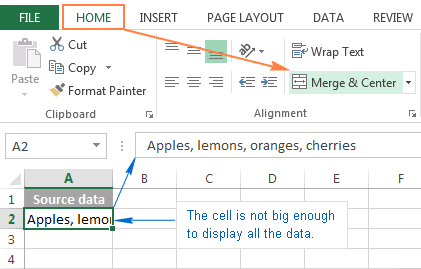
Pindi unapobofya Unganisha na Katikati , visanduku vilivyochaguliwa vitaunganishwa kuwa kisanduku kimoja na maandishi yatawekwa katikati kama katika picha ya skrini ifuatayo:
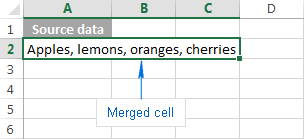
Jiunge na seli za Excel kwenye seli moja
Changanya seli nyingi kwenye kisanduku kimoja
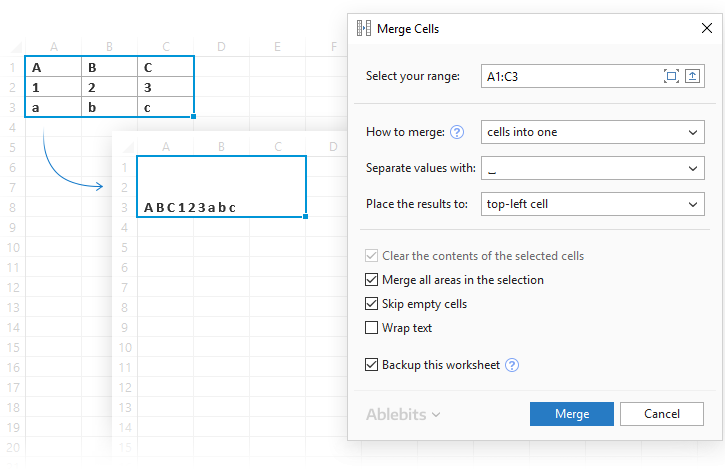 Soma zaidi
Soma zaidiUnganisha kwa haraka seli bila fomula zozote!
Na uweke data yako yote salama katika Excel
 Soma zaidi
Soma zaidiChaguo zingine za kuunganisha katika Excel
Ili kufikia chaguo kadhaa zaidi za kuunganisha zinazotolewa na Excel, bofya kishale kidogo kunjuzi karibu na Unganisha & Kitufe cha katikati na uchague chaguo unalotaka kutoka kwenye menyu kunjuzi:

Unganisha Kwenye - unganisha visanduku vilivyochaguliwa katika kila safu moja moja. :
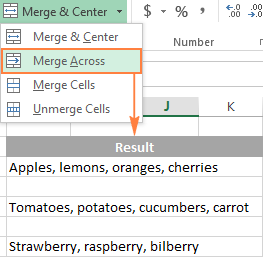
Unganisha Visanduku - unganisha visanduku vilivyochaguliwa kwenye kisanduku kimoja bila kuweka maandishi katikati:
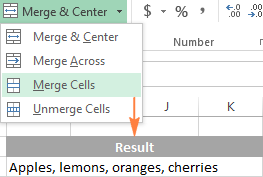
Kidokezo. Ili kubadilisha upatanishi wa maandishi baada ya kuunganishwa, chagua kisanduku kilichounganishwa na ubofye upatanishi unaotaka katika kikundi cha Mpangilio kwenye kichupo cha Nyumbani .
Vipengele vya kuunganisha vya Excel - vikwazo na maalum
Unapotumia vipengele vilivyojengewa ndani vya Excel ili kuchanganya seli, kuna mambo machache ya kuzingatia:
- Hakikisha kuwa yote dataunayotaka kujumuisha katika kisanduku kilichounganishwa huingizwa katika kisanduku cha kushoto zaidi cha safu iliyochaguliwa kwa sababu ni maudhui ya kisanduku cha juu kushoto pekee yatakayosalia baada ya kuunganishwa, data katika visanduku vingine vyote itafutwa. Ikiwa unatafuta kuchanganya visanduku viwili au zaidi vilivyo na data ndani yake, angalia Jinsi ya kuunganisha visanduku bila kupoteza data.
- Ikiwa kitufe cha Unganisha na Kituo kimetiwa kijivu, kuna uwezekano mkubwa kuwa seli zilizochaguliwa ziko katika hali ya Hariri . Bonyeza kitufe cha Enter ili kughairi hali ya Hariri , kisha ujaribu kuunganisha seli.
- Hakuna chaguo la kawaida la kuunganisha la Excel linalofanya kazi kwa seli zilizo ndani ya jedwali la Excel. Inabidi ubadilishe jedwali hadi safu ya kawaida kwanza (bofya jedwali kulia na uchague Jedwali > Geuza hadi Masafa kutoka kwa menyu ya muktadha), na kisha uunganishe visanduku.
- Haiwezekani kupanga fungu lenye visanduku vilivyounganishwa na ambavyo havijaunganishwa.
Jinsi ya kuunganisha seli katika Excel bila kupoteza data
Kama ilivyotajwa tayari, kiwango cha kawaida cha Excel huunganishwa. vipengele huweka maudhui ya seli ya juu kushoto pekee. Na ingawa Microsoft imefanya maboresho mengi katika matoleo ya hivi majuzi ya Excel, utendakazi wa Unganisha Seli unaonekana kuwa umepotea kutoka kwa umakini wao na kizuizi hiki muhimu kinaendelea hata katika Excel 2013 na Excel 2016. Kweli, ambapo hakuna njia dhahiri. , kuna suluhisho :)
Njia ya 1. Unganisha seli ndani ya safu wima moja(Thibitisha kipengele)
Hii ni njia ya haraka na rahisi ya kuunganisha seli zinazoweka maudhui yake yote. Hata hivyo, inahitaji kwamba visanduku vyote viunganishwe vikae katika eneo moja katika safu wima moja.
- Chagua visanduku vyote unavyotaka kuchanganya.
- Fanya safu wima iwe pana vya kutosha kutoshea. yaliyomo katika visanduku vyote.
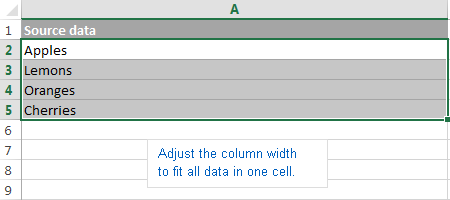
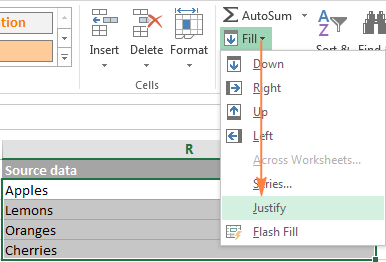
Ikiwa thamani zilizounganishwa zitaenea kwenye safu mlalo mbili au zaidi, fanya safu wima kuwa pana na urudie mchakato.
Hii mbinu ya kuunganisha ni rahisi kutumia, hata hivyo ina vikwazo kadhaa:
- Kwa kutumia Justify unaweza tu kuunganisha visanduku kwenye safu wima moja.
- Ni inafanya kazi kwa maandishi pekee, thamani za nambari au fomula haziwezi kuunganishwa kwa njia hii.
- Haifanyi kazi ikiwa kuna visanduku tupu kati ya seli za kuunganishwa.
Njia 2. Unganisha seli nyingi na data katika safu yoyote (Unganisha Seli jalizi)
Ili kuweza kuunganisha visanduku viwili au zaidi katika Excel bila kupoteza data na bila "mbinu" za ziada, tumeunda zana maalum - Unganisha Seli za Excel.
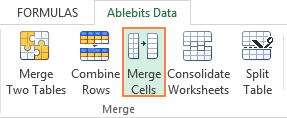
Kwa kutumia programu jalizi hii, unaweza kuchanganya kwa haraka seli nyingi zilizo naaina zozote za data ikijumuisha maandishi, nambari, tarehe na alama maalum. Pia, unaweza kutenganisha thamani na kikomo chochote unachochagua kama vile koma, nafasi, kufyeka au kuvunja mstari.
Ili kujiunga na seli jinsi unavyotaka, sanidi chaguo zifuatazo:
4>
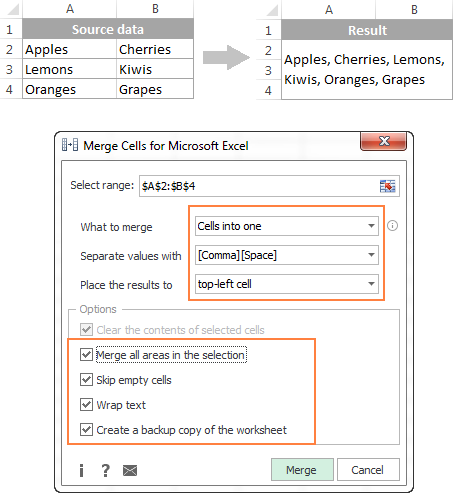
Mbali na kuunganisha zote. seli katika safu iliyochaguliwa, zana hii pia inaweza kuunganisha safu mlalo na kuunganisha safuwima , itabidi tu uchague chaguo linalolingana katika kunjuzi la " Nini cha kuunganisha " -orodha ya chini.
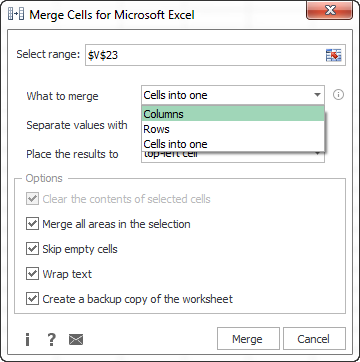
Ili kujaribu programu jalizi ya Unganisha seli, unakaribishwa kupakua toleo la tathmini la Excel 2016 - 365.
Mbinu ya 3. Tumia kitendakazi cha CONCATENATE au CONCAT ili kuchanganya seli mbili au nyingi
Watumiaji wanaojisikia vizuri zaidi na fomula za Excel, wanaweza kupenda kwa njia hii kuchanganya seli katika Excel. Unaweza kuajiri CONCATENATE kazi ya kukokotoa au & Opereta ili kujiunga na maadili ya seli kwanza, na kisha kuunganishaseli ikiwa inahitajika. Katika Excel 2016 - Excel 365, unaweza pia kutumia kazi ya CONCAT kwa madhumuni sawa. Hatua za kina zinafuata hapa chini.
Tuseme unataka kuchanganya visanduku viwili katika laha yako ya Excel, A2 na B2, na visanduku vyote viwili vina data ndani yake. Ili usipoteze thamani katika kisanduku cha pili wakati wa kuunganisha, unganisha seli mbili kwa kutumia mojawapo ya fomula zifuatazo:
=CONCATENATE(A2,", ",B2)
=A2&", "&B2
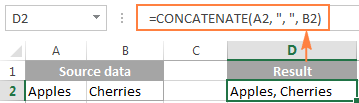
Mbadala, hata hivyo, huingiza thamani zilizounganishwa katika kisanduku kingine. Ikiwa unahitaji kuunganisha seli mbili na data asili, A2 na B2 katika mfano huu, basi hatua chache za ziada zinahitajika:
- Nakili kisanduku kwa fomula ya CONCATENATE (D2).
- Bandika thamani iliyonakiliwa katika kisanduku cha juu kushoto cha masafa unayotaka kuunganisha (A2). Kufanya hivi, bofya kulia kisanduku na uchague Bandika Maalum > Thamani kutoka kwa menyu ya muktadha.
- Chagua visanduku unavyotaka kujiunga (A2 na B2) na ubofye Unganisha na Katikati .
Ndani kwa njia sawa, unaweza kuunganisha seli nyingi katika Excel, fomula ya CONCATENATE itakuwa ndefu kidogo katika kesi hii. Faida ya mbinu hii ni kwamba unaweza kutenganisha thamani na vikomo tofauti ndani ya fomula moja, kwa mfano:
=CONCATENATE(A2, ": ", B2, ", ", C2)
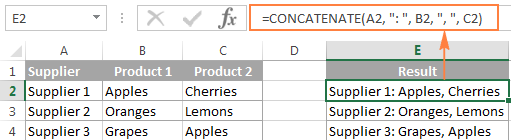
Unaweza kupata mifano zaidi ya fomula. katika mafunzo yafuatayo:
- CONCATENATE katika Excel: unganisha mifuatano ya maandishi, visanduku na safuwima
- Jinsi ya kutumia kitendakazi cha CONCAT kujiungastrings
Njia ya mkato ya kuunganisha seli katika Excel
Ukiunganisha seli katika lahakazi zako za Excel mara kwa mara, unaweza kupata manufaa yafuatayo Njia ya mkato ya Unganisha Seli .
- Chagua seli unazotaka kuunganisha.
- Bonyeza kitufe cha Alt ambacho hutoa ufikiaji wa amri kwenye utepe wa Excel na uishike hadi safu ionekane.
- Gonga H ili kuchagua kichupo cha Nyumbani .
- Bonyeza M ili kubadilisha hadi Unganisha & Center .
- Bonyeza mojawapo ya vitufe vifuatavyo:
- C ili kuunganisha na kuweka katikati visanduku vilivyochaguliwa
- A ili kuunganisha visanduku katika kila safu mlalo mahususi
- M ili kuunganisha visanduku bila kuweka katikati
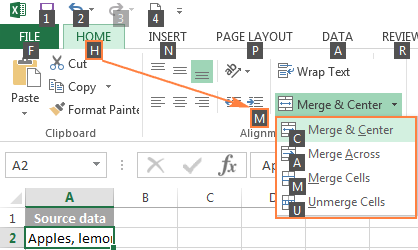
Mwanzoni, njia ya mkato ya kuunganisha inaonekana kuwa ya muda mrefu, lakini ikiwa na muda kidogo. fanya mazoezi unaweza kupata njia hii ya kuchanganya seli kwa haraka zaidi kuliko kubofya kitufe cha Unganisha na Kituo na kipanya.
Jinsi ya kupata seli zilizounganishwa kwa haraka
Ili kupata seli zilizounganishwa katika laha yako ya Excel, tekeleza hatua zifuatazo:
- Bonyeza Ctrl + F ili kufungua kidirisha cha Tafuta na Ubadilishe , au bofya Tafuta & Chagua > Tafuta .
- Kwenye kichupo cha Tafuta , bofya Chaguo > Umbizo .
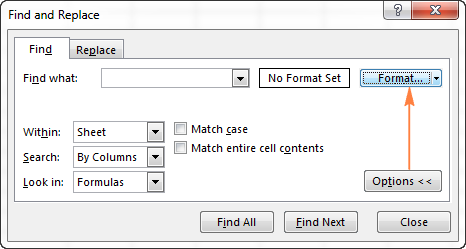
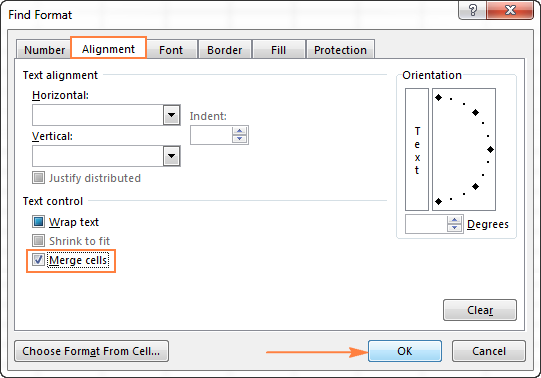
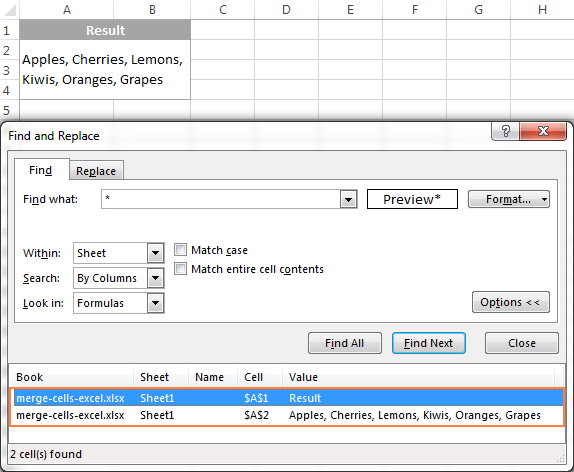
Jinsi gani ili kutenganisha seli katika Excel
Ikiwa ulibadilisha nia yako mara tu baada ya kuunganisha seli, unaweza kuzitenganisha kwa haraka kwa kubofya njia ya mkato Ctrl + Z au kubofya kitufe cha Tendua kwenye Upauzana wa Ufikiaji Haraka.
Ili kugawanya kisanduku kilichounganishwa hapo awali, chagua kisanduku hicho na ubofye Unganisha & Kituo , au bofya kishale kidogo karibu na Unganisha & Center , na uchague Ondoa Seli :
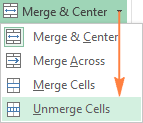
Baada ya kutenganisha seli, maudhui yote yataonekana kwenye seli iliyo juu kushoto.
Kwa maelezo zaidi kuhusu jinsi ya kutenganisha seli katika Excel kwa haraka, soma makala haya.
Njia mbadala za kuunganisha seli katika Excel
Inaenda bila kusema kwamba seli zilizounganishwa zinaweza kusaidia kuwasilisha taarifa. katika laha zako za Excel kwa njia bora na yenye maana zaidi... lakini huzaa athari nyingi ambazo huenda hujui hata kuzijua. Hii ni mifano michache tu:
- Huwezi kupanga safu kwa visanduku vilivyounganishwa.
- Kipengele cha Kujaza Kiotomatiki wala Kujaza Flash hakifanyi kazi ikiwa safu ya visanduku vya kujazwa vinaunganishwa. seli.
- Huwezi kugeuza safu iliyo na angalau seli moja iliyounganishwa kuwa jedwali kamili la Excel, achilia mbali jedwali la egemeo.
Kwa hivyo, ushauri wangu utakuwafikiria mara mbili kabla ya kuunganisha seli katika Excel na fanya hivi inapohitajika tu kwa uwasilishaji au madhumuni sawa, k.m. ili kuweka kichwa cha jedwali katikati kwenye jedwali.
Ikiwa ungependa kuchanganya visanduku mahali fulani katikati ya laha yako ya Excel, unaweza kufikiria kutumia kipengele cha Kituo Kote cha Uchaguzi kama njia mbadala:
- Chagua seli ambazo ungependa kujiunga nazo, B4 na C4 katika mfano huu.
- Bonyeza Ctrl + 1 ili kufungua Umbiza Seli
- Badilisha hadi kichupo cha Mpangilio na uchague chaguo la Uteuzi Katikati Pembeni kutoka kwenye orodha kunjuzi ya Mlalo , kisha ubofye SAWA.
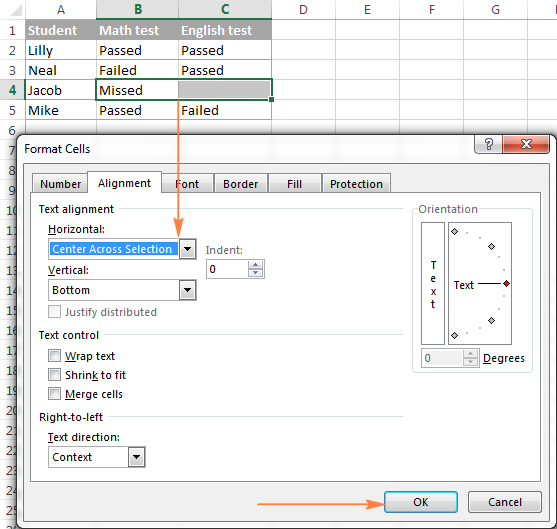
Kuhusiana na mwonekano, matokeo hayawezi kutofautishwa na seli iliyounganishwa:
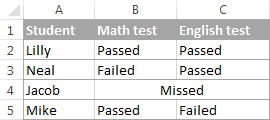
Ili kuthibitisha kwamba hatukufanya hivyo. unganisha seli mbili, tunaweza kuchagua kila seli kibinafsi:
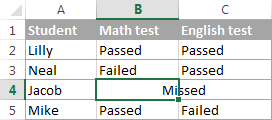
Hivi ndivyo unavyoweza kuchanganya seli mbili katika Excel au kuunganisha seli nyingi bila kupoteza data. Tunatumahi kuwa habari hii imeonekana kuwa muhimu kwa kazi zako za kila siku. Ninakushukuru kwa kusoma na natumai kuona kwenye blogi yetu wiki ijayo.

